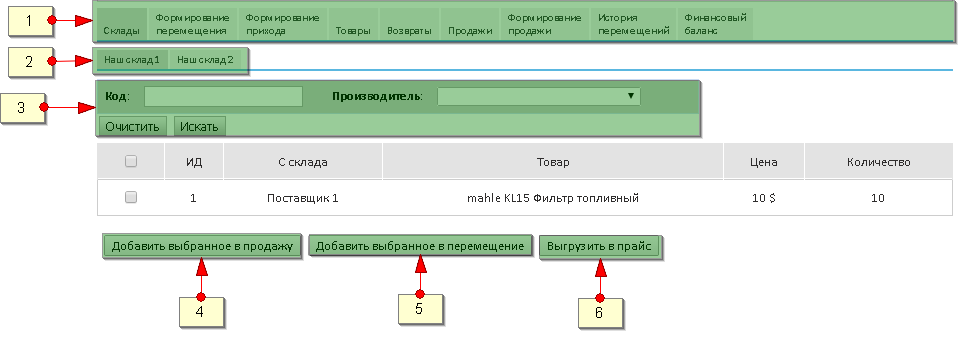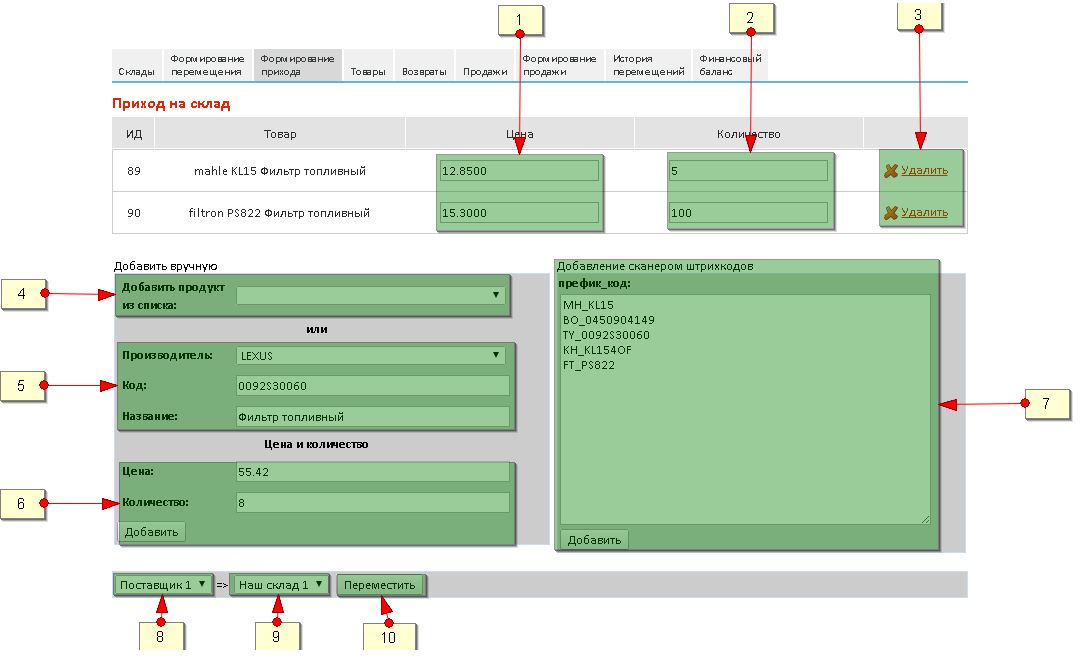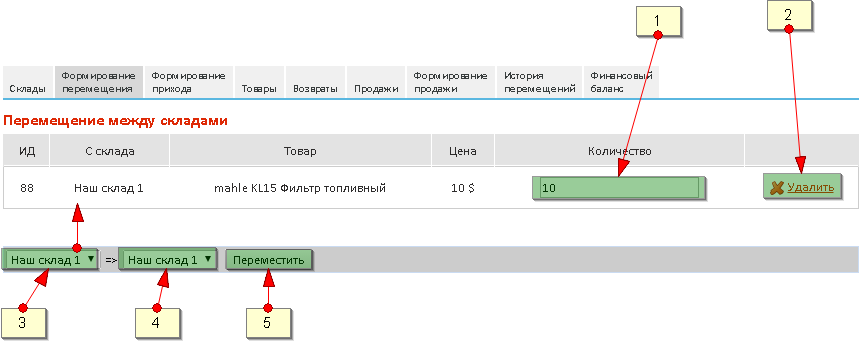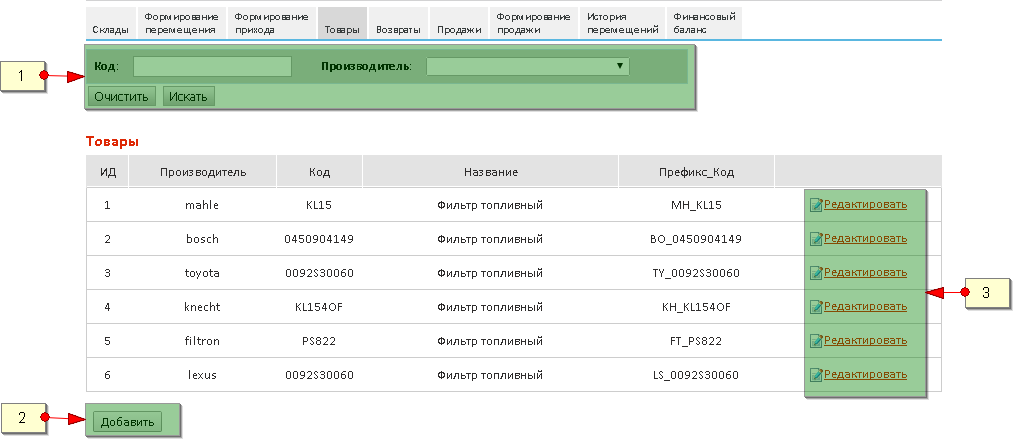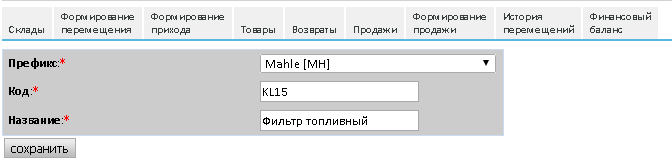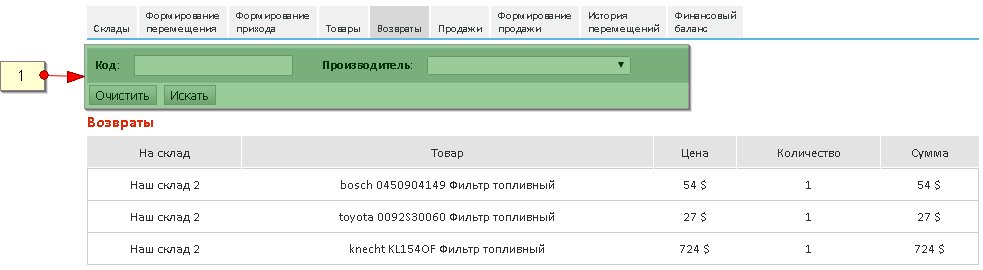Складской учет
Содержание
Модуль складского учета
Модуль складского учета предназначен для учета и работы со складами магазина. Модуль поддерживает работу нескольких складов и нескольких менеджеров одновременно.
Часть менеджера
Детали на складах
- Панель операций
- Выбор просматриваемого склада
- Форма поиска деталей по выбранному складу
- Добавление выбранных деталей, в таблице, на продажу
- Добавление выбранных деталей, в таблице, для перемещения на другой склад
- Выгрузка всего склада в прайс
В таблицу отображаются товары находящиеся на выбранном складе. В колонке "С склада" указано с какого склада пришел этот товар, это могут быть склады поставщика, свои склады и склады продажи.
Выгрузка склада в прайс, выгружает все детали выбранного склада. Для того чтобы корректно работала выгрузка в прайс, складу должен быть назначен поставщик в Емпанель>>Складской учет >Склады.
Добавление деталей на склад
- Изменение цены добавляемой детали
- Изменение количества добавляемой детали
- Удаление детали из списка добавляемых
- Выбор детали из списка когда-либо добавляемых
- Создание новой детали
- Цена и количество для создаваемой или добавляемой из списка детали
- Добавление деталей сканером штрих-кодов (заполняется "префикс_код" детали, каждая деталь в новой строке)
- Выбор склада (поставщика) с которого приходят детали
- Выбор склада на который будут помещены детали
- Подтверждение добавления деталей (все детали из таблицы попадут на выбранный склад)
Перемещение деталей между складами
- Изменение количества перемещаемых деталей
- Удалить деталь из списка перемещения
- Выбрать склад с которого будет перемещение
- Выбрать склад на который будет перемещение
- Переместить детали на выбранный склад
Форма перемещения между складами может наполняться деталями нескольких складов, склад с которого в эту форму была добавлена отображается в колонке "С склада". При нажатии кнопки "переместить" перемещаются только те детали у которых колонка "С склада" совпадает в выбранным складом с которого будет производится перемещение.
Товары
- Форма поиска товара
- Добавление товара
- Редактирование товара
В данной таблице отображаются все товары которые когда-либо бывали на складе, это необходимо для дальнейшей выгрузки в прайс.
Редактирование товара
- Префикс
- Код
- Название
Возвраты
- Форма поиска товара
В данной таблице отображаются все товары которые были возвращены из склада продажи. Они возвращаются на склад с которого продавались.